Tutorial Vector Corel Draw: Cara Mudah Shading Wajah
Ini adalah caraku mewarnai wajah di vector-vectorku selama ini. Di tulisan Macam-macam Warna Kulit Wajah beberapa abad yang lalu sebenarnya sudah aku jlentrehkan warna-warna instan wajah yang tinggal pakek aja. Tapi entahlah, banyak dedek-dedek gemes yang selalu nagih tutorial shading wajah. Aku jadi gemes kakak.
YOWIS NYOH!
Di sela-sela mengerjakan orderan vector yg jumlanya ribuan perbulannya (lebay), daku terbersit untuk ngrekam. Waktu itu kok pas pencahayaan di fotonya bagus. Kayaknya ini asyik dibuat tutorial shading.
Cara rekamnya udah beda lo sekarang. Aku rekam video sendiri. Suara ditambah kemudian. Plus diedit biar lebih menarik. Dan gak akan ada video ngeblank sekarang. Karena aku potong-potong bagian yang gak perlu.
CARA SHADING WAJAH ALA NDOP
Jadi caranya gampang. Dasar wajah bisa pakai warna sand atau lebih muda lagi. Bisa pakai palet warna di bawah ini.
Download Palette Kulit DI SINI
Cara pasang palette:
1. Extract zip file. Isinya file kulit.xml
2. Buka Corel Draw
3. Klik Window – Color Palettes – Open Palette
4. Pilih file turquoise.cpl
5. Open.
Wajah paling gelap dikasih warna Ruby Red. Lapisan selanjutnya Brick Red. Lalu lapisan selanjutnya adalah brick red yang ditransparan sekali atau dua kali. Nilai transparannya bisa 50% atau 33% terserah berapa semaumu.
Untuk menghilangkan efek transparan, kalian bisa eyedropper di bidang itu lalu tuangka di situ juga. Setelah itu efek transparan dihilangkan (none).
Bingung ya?
Makanya tonton video ini saja ya..
Kalau masih bingung, silakan main ke rumahku, aku jelaskan sambil membawa gepuk kasur. Jadi kalau kalian gak memperhatikan, akan aku gepuk ndas kalian 3 kali! PLAK PLAK PLAK! RASAKNO! HAHAHA.
Yowis selamat belajar ya kakak. Makasi..






mantep, mas ndop memang ganteng
mantaaaap jiwa
Jangan ada Transparan di antara kita hahahaha
Jangan ada dusta keles :v
Hahahahha
Keren banget bang, kira2 corel draw ada privatnya gak?
Belajar via video aja: youtube.com/ndop
pakai alat semacam wacom gitu gak gan situ?
Pakai mouse 300 ribuan gan
dari kemari cari tutor vector. akhirnya baru dpt. lagi belajar” nih mas hehe.
tengkiyu
hahaha tutorialnya seru ditambah dengan kelucuan mas ndop
haha thank you kak
iya kak
lain kali kalau lihat konser bawa sepatu cadangan kak :D haha bercanda
Hahahaha ciab kak!
Mantap yaa, saya lagi belajar Corel draw, ijin nyimak semua tips nya yaa, udah beli buku malah ga bisa” hehee
Soalnya penulis bukunya mungkin cuma pingin bukunya laku, gak pingin ngajarin pembacanya sampe bisa haha
Mas Ndop bikin tutorial yang line art dong
kualitas video nya yang bagus
Sudah ada kok. Cuman belum diedit. Aku masih males
keren, ijin download filenya bang. nih lagi belajar vector
Makasih banyak ya min sudah diberikan video tutorialnya/ Sangat membantu saya yang baru belajar vector.
tenks gan tutorialnya…Semoga selalu bermnfaat untuk semuanya.
Kenapa tidak poserize di coreldraw ny saja ? hrs ke psd ?
Sama aja sebenarnya hahaha
Selain di Corel Draw, apakah bisa melakukan shading di Photoshop mas?
Mantul Sekali Artikelnya, mau coba coba baca tutorialnya yang lain